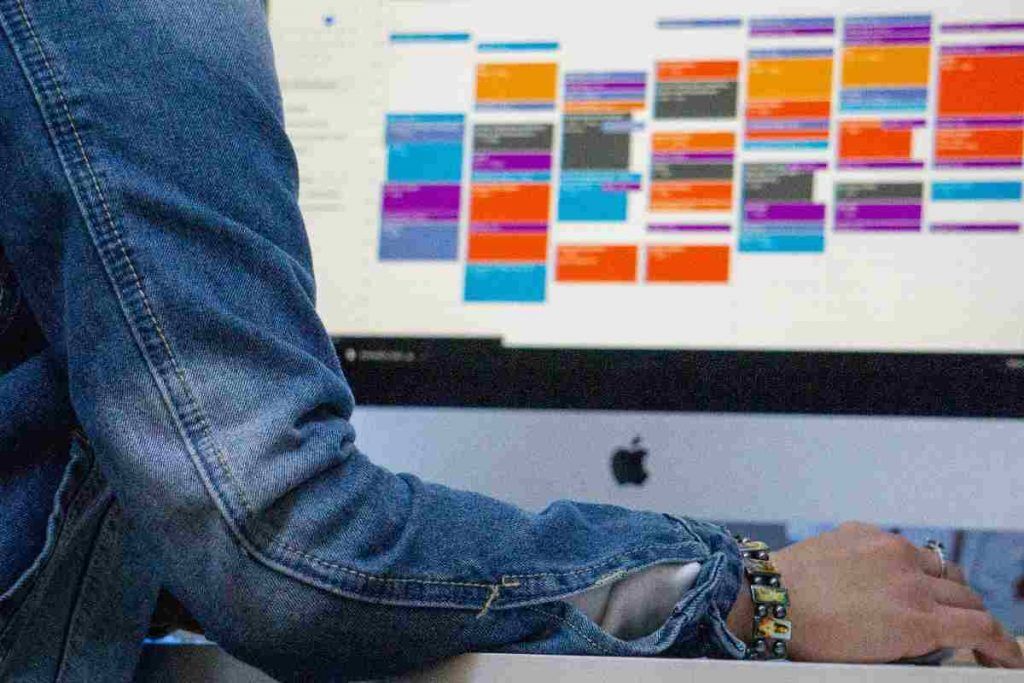Come gestire la privacy su Google Calendar: guida passo-passo per tutelare la riservatezza e la sicurezza del nostro profilo.
Google Calendar è uno strumento utile per la gestione di appuntamenti e promemoria, particolarmente importante per chi utilizza diversi dispositivi. La sua funzione principale si ha nella sincronizzazione del calendario, che si affianca a quella di garantire la privacy degli eventi.
Se si condivide il calendario con altri, è fondamentale impostare gli eventi come privati o, in alternativa, revocare l’accesso di terze parti per mantenere la riservatezza delle attività che si svolgono. Nelle prossime righe, scopriamo insieme come modificare le impostazioni di privacy di Google Calendar, sia da dispositivi mobili che da computer, con una particolare attenzione alla gestione della visibilità degli eventi e alla regolazione dei permessi di accesso.
Scopriamo, dunque, i passaggi da effettuare per impostare il calendario Google in base alle nostre esigenze.
Impostare la privacy degli eventi in Google Calendar
Per impostare un livello di privacy degli eventi in Google Calendar, è importante comprendere e configurare correttamente le impostazioni della privacy. Questa sezione fornisce istruzioni dettagliate su come procedere:
Accesso e modifica delle impostazioni: accedete a Google Calendar su un computer e selezionate l’icona delle Impostazioni, situata in alto a destra. Sotto la sezione Impostazioni, individuate e modificate l’opzione “Consenti agli altri di vedere tutti gli inviti se dispongono dell’autorizzazione per visualizzare o modificare i miei eventi” per limitare l’accesso;
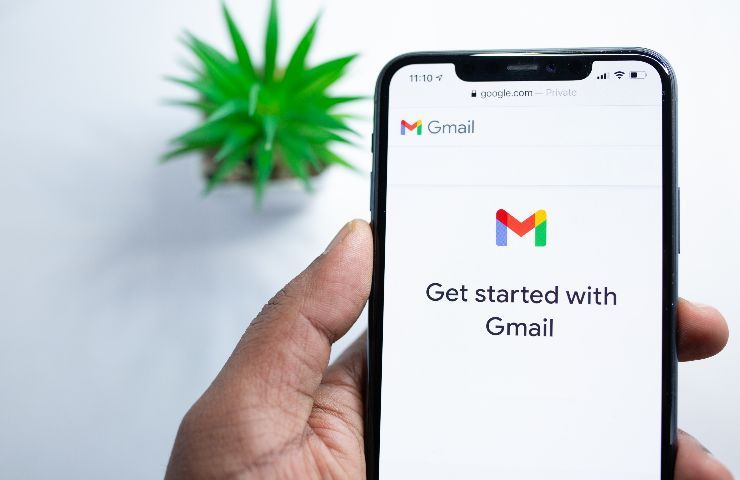
Gestione degli eventi e visibilità: per gestire la privacy di un evento, aprite Google Calendar, selezionate l’evento desiderato e scegliete Altre opzioni. Nella sezione Visibilità predefinita, selezionate Privato e confermate con il tasto Salva. In questo modo, dunque, l’evento sarà visibile solo al proprietario del calendario;
Controllo dei permessi di accesso: per modificare chi può visualizzare gli eventi del calendario, seguite questi passaggi: aprite Google Calendar, selezionate I miei calendari sul lato sinistro, cliccate sull’icona a tre punti accanto al calendario di interesse, selezionate Impostazioni e condivisione e, infine, modificate le “Autorizzazioni di accesso per gli eventi”, in base alle vostre necessità.
Ora passiamo a una delle parti più importanti del processo: dare un livello di privacy elevato a Google Calendar.
Come renderlo privato: i passaggi
Per chi desidera una privacy totale, Google Calendar mette a disposizione l’opzione di rendere privato l’intero calendario. Ecco i passaggi da effettuare:
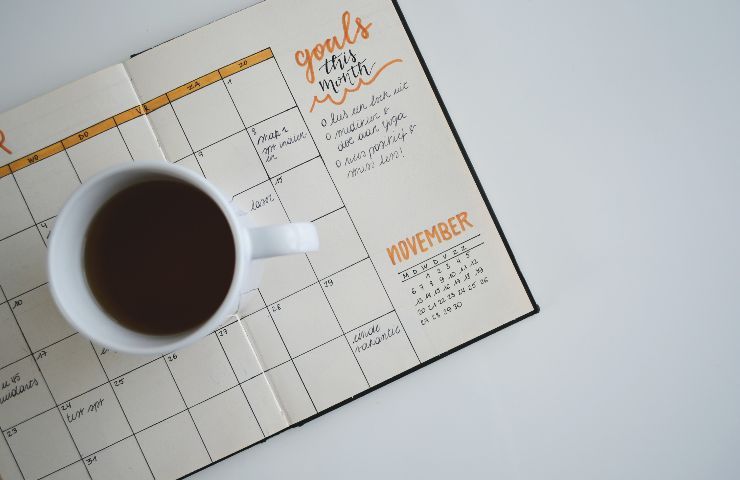
- Accedete a Google Calendar;
- Selezionate “I miei calendari” sul lato sinistro;
- Cliccate sull’icona a tre punti accanto al calendario desiderato;
- Scegliete “Impostazioni e condivisione”.
Nella sezione Autorizzazioni di accesso per gli eventi, deselezionate l’opzione Rendi disponibile al pubblico.
Seguendo questi passaggi, sarete sicuri che nessuno, a eccezione del proprietario del calendario, possa accedere agli eventi: la privacy, in tal senso, sarà tutelata così come ogni informazione personale ad esso associata.
È, dunque, importante mettere in atto questo tipo di impostazione, in quanto, all’interno dei calendari, possono esserci, come vi dicevamo poc’anzi, delle informazioni importanti che devono restare riservate.